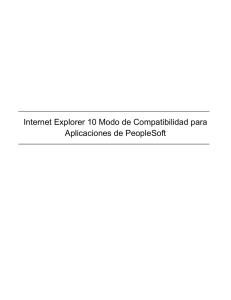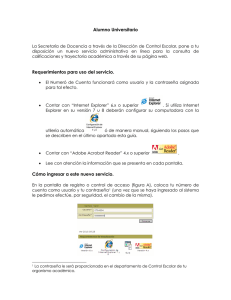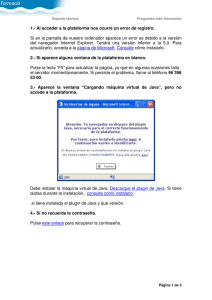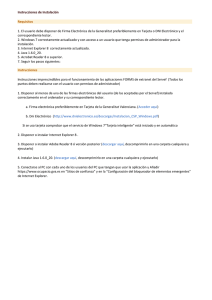indice - Diputación de Sevilla
Anuncio
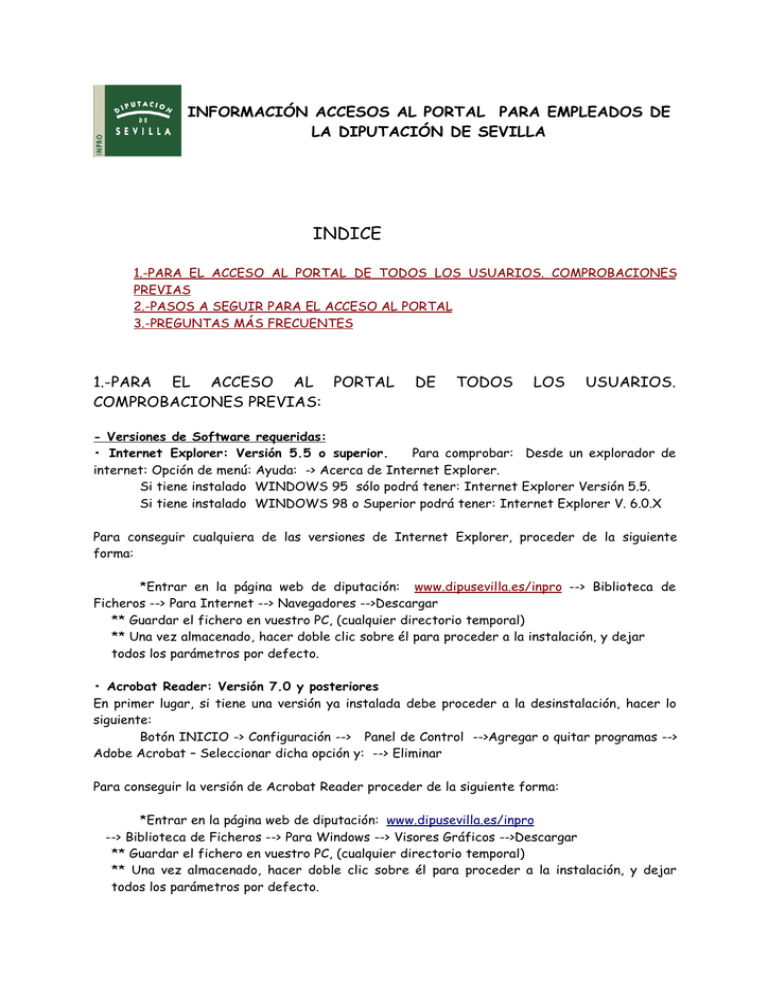
INFORMACIÓN ACCESOS AL PORTAL PARA EMPLEADOS DE LA DIPUTACIÓN DE SEVILLA INDICE 1.-PARA EL ACCESO AL PORTAL DE TODOS LOS USUARIOS. COMPROBACIONES PREVIAS 2.-PASOS A SEGUIR PARA EL ACCESO AL PORTAL 3.-PREGUNTAS MÁS FRECUENTES 1.-PARA EL ACCESO AL PORTAL COMPROBACIONES PREVIAS: DE TODOS LOS USUARIOS. - Versiones de Software requeridas: • Internet Explorer: Versión 5.5 o superior. Para comprobar: Desde un explorador de internet: Opción de menú: Ayuda: -> Acerca de Internet Explorer. Si tiene instalado WINDOWS 95 sólo podrá tener: Internet Explorer Versión 5.5. Si tiene instalado WINDOWS 98 o Superior podrá tener: Internet Explorer V. 6.0.X Para conseguir cualquiera de las versiones de Internet Explorer, proceder de la siguiente forma: *Entrar en la página web de diputación: www.dipusevilla.es/inpro --> Biblioteca de Ficheros --> Para Internet --> Navegadores -->Descargar ** Guardar el fichero en vuestro PC, (cualquier directorio temporal) ** Una vez almacenado, hacer doble clic sobre él para proceder a la instalación, y dejar todos los parámetros por defecto. • Acrobat Reader: Versión 7.0 y posteriores En primer lugar, si tiene una versión ya instalada debe proceder a la desinstalación, hacer lo siguiente: Botón INICIO -> Configuración --> Panel de Control -->Agregar o quitar programas --> Adobe Acrobat – Seleccionar dicha opción y: --> Eliminar Para conseguir la versión de Acrobat Reader proceder de la siguiente forma: *Entrar en la página web de diputación: www.dipusevilla.es/inpro --> Biblioteca de Ficheros --> Para Windows --> Visores Gráficos -->Descargar ** Guardar el fichero en vuestro PC, (cualquier directorio temporal) ** Una vez almacenado, hacer doble clic sobre él para proceder a la instalación, y dejar todos los parámetros por defecto. - Nivel de Seguridad: Desde un explorador de internet: Opción de menú: Herramientas: -> Seguridad -> Internet: *Debe estar a Nivel Medio o Personalizado: Si no le funciona la entrada al portal y el nivel de seguridad es personalizado, puede ponerse: Nivel Predeterminado y probar el acceso. -Java Virtual Machine: Si tiene instalado WINDOWS 95: No podrá instalar Java Virtual Machine. Solo tendrá instalado Java de Microsoft. Comprobarlo en: Desde un explorador de internet: Opción de menú: Herramientas: -> Opciones de Internet -> Opciones Avanzadas -> Microsoft VM -> Compilador Java JIT habilitado -->MARCADO. En el caso de tener Windows 95 y no poder instalar Java Virtual Machine, el acceso al portal será más lento. Si tiene instalado WINDOWS 98 o Superior: 1.-Para comprobar si lo tiene instalado su ordenador, hacer lo siguiente: * Botón INICIO ->Ejecutar --> Teclear: command -->Aceptar Abrirá una sesión de MS-DOS: C:\> --> Teclear : c:\>java -version Si lo tienes instalado en tu equipo mostrará la versión, en caso de no tenerlo, dará un error. Proceder al siguiente paso. *También lo puede comprbar: Desde un explorador de internet: Opción de menú: Herramientas: -> Opciones de Internet -> Opciones Avanzadas --> Java(Sun) --> Utilizar Java 2 v1.4.X -->MARCADO 2.- Entrar en la página web de diputación: www.dipusevilla.es/inpro -- Biblioteca de Ficheros --> Para Internet --> Java Virtual Machine. 2.1 Guardar el fichero vuestro PC, (cualquier directorio temporal) 2.2 Una vez almacenado, hacer doble clic sobre él para proceder a la instalación, y dejar todos los parámetros por defecto. 3.- Una vez que entres en el portal, pedirá la aceptación del certificado del Java VM, contestar: SIEMPRE. -Configuración del puesto de trabajo según versión Sistema Operativo: 1. Si el puesto de trabajo tiene instalado WINDOWS 98 a) Icono del escritorio: Entorno de Red ->Pulsar botón derecho ->Propiedades:TCP/IP 3COM Etherlink......-> Configuración DNS ->Agregar: 10.1.255.3 ->Agregar: 10.1.255.12 Efectuado el cambio, debe reiniciar el equipo. b) Desde un explorador de internet: Opción de menú: Herramientas: -> Opciones de Internet -> Conexiones -> Configuración LAN : *Quitar la marca: “Detectar la configuración automáticamente” *Marcar: Utilizar Servidor Proxy para su LAN: Dirección: 10.1.255.15 Puerto: 8080 2. Si el puesto de trabajo tiene instalado WINDOWS 2000 a) Icono del escritorio: Mis Sitios de Red ->Pulsar botón derecho ->Propiedades: Conexión de Area Local (Tipo LAN) ->Pulsar botón derecho ->Propiedades: Seleccionar Protocolo Internet (TCP/IP) (normalmente el último de la lista mostrada) -> Botón Propiedades. Marcar: !Usar las siguientes direcciones de servidor DNS: Servidor DNS preferido: 10.1.255.3 Servidor DNS alternativo: 10.1.255.12 b) Desde un explorador de internet: Opción de menú: Herramientas: -> Opciones de Internet -> Conexiones -> Configuración LAN : *Quitar la marca: “Detectar la configuración automáticamente” *Marcar: Utilizar Servidor Proxy para su LAN: Dirección: 10.1.255.15 Puerto: 8080 2.-PASOS A SEGUIR PARA EL ACCESO AL PORTAL : El acceso debe hacerse por: www.dipusevilla.es -> Banner parte derecha: “Acceso Restringido Empleados y Ayuntamientos” -> Se le pedirá usuario y contraseña: *El nombre de usuario será siempre: el usuario de entrada en la red corporativa de la Diputación de Sevilla. *La contraseña o password será: la misma de entrada en la red corporativa de la Diputacion de Sevilla. Si no tuviera, no le permitirá entrar en el Portal Provincial, por lo que debería introducir contraseña de su usuario de entrada a la Red Corporativa de la Diputación de Sevilla. Esta contraseña estará sincronizada con la de la red corporativa, cualquier cambio en una parte, implica un cambio automático en la otra parte. En caso de no estar dado de alta en la Red Corporativa de Diputación , deberá solicitar el alta a través del formulario disponible en esta página, www.dipusevilla.es, Acceso restringido Empleados y Ayuntamientos, menú zona derecha. 3.-PREGUNTAS MÁS FRECUENTES: 1.- Al pulsar el acceso al portal desde: “Acceso al Portal Empleados” o “Acceso al Portal Ayuntamientos”, muestra una pantalla en blanco y no continua? - Comprobar versión de Internet Explorer. Probablemente tenga alguna inferior a la 5.5. Debe actualizar su versión. Mirar COMPROBACIONES PREVIAS del punto 1. 2.- Al entrar en el portal, pregunta si se instala Java Virtual Machine? - Esto lo pregunta en algunas versiones de Internet Explorer que no lo lleva incorporado, y si no se ha seguido uno de los pasos a COMPROBAR del punto 1 del documento. Contestar: SI 3.- Al entrar en el portal, pide autorización para ejecutar la página de Novell? - Contestar: SI 4.- Al entrar en el portal, pregunta si deseas almacenar la contraseña o password? - Contestar: NO 5.- Al teclear la clave y el usuario muestra un mensaje de: “Clave y usuario incorrecto”.? - Puede ser por varios motivos: 1.- Se le ha olvidado la contraseña -> Debe solicitar un cambio de contraseña a través de la opción: www.dipusevilla.es -> Acceso restringido Empleados y Ayuntamientos -> Problemas con usuario y contraseña (Incluye instrucciones) 2.- Es la primera vez que intenta entrar y después de varios intentos no lo consigue. --> Proceder a dar un aviso en INPRO, al servicio de atención al usuario, CAU. 6.- Al teclear la clave y el usuario muestra un mensaje de: “403 Acceso Denegado”. Se ha excedido el numero maximo de conexiones? - Esto se ha producido por estar en otra sesión de navegador(en el mismo equipo o en otro) con el mismo usuario de acceso al portal. 7.- Al imprimir un documento muestra una cabecera y pie de página en papel. ¿Como se quita? Hay que entrar: Desde un explorador de internet: Opción de menú: Archivo: -> Configurar Página: *Borrar el contenido de: Encabezado y Pie de Página